主题:【原创】使用IrfanView发图的几个小窍门(一) -- 1001n
- 共: 💬 24 🌺 40
首先声明一下:如今看图软件多如N牛之毛,我只是介绍一下其中一个叫IrfanView(简称IV)的小软件。一般而言,各人都有自己用着顺手顺心的工具,在这方面也实在没有必要强求一致;只不过,我用了IV几年,一直觉得不错,这里也顺便给大家推荐一下吧。
IrfanView是个挺方便的小软件,下载点非常多。下面就是它的主页上提供的下载连接地址列表,你可以挑速度快的来:)
它的汉化版本也早就有了,用Google搜一下关键词“IrfanView 汉化”,会冒出一大堆。
值得多说一句的是,IV好就好在体积小,启动快;因此,它的可选插件,比如支持影音播放的那些,未必都需要安装。就是什么扩展插件都不装,它的功能也够强大的了;反过来,什么都装,面面俱到了,恐怕又不如ACD了。
下面就简单介绍一下怎么用IV收拾图片,呵呵。文中例子,都是以非的某张扫描图为例,包涵包涵:
这是原图(当然,是来自论坛的“原图”):
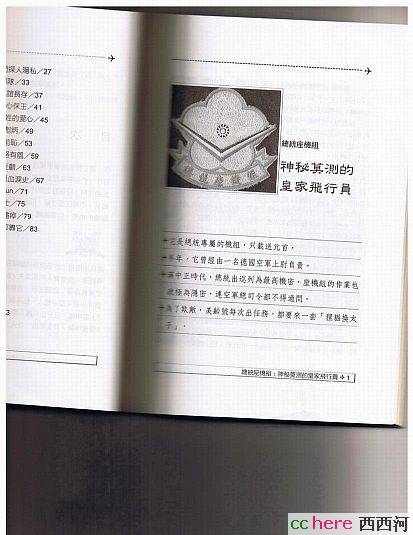
可以看出,稍微有一点点歪斜;下面,就用IV纠正它。
在IV界面下,按CTRL+U,调出Rotate By Angel菜单,如下:
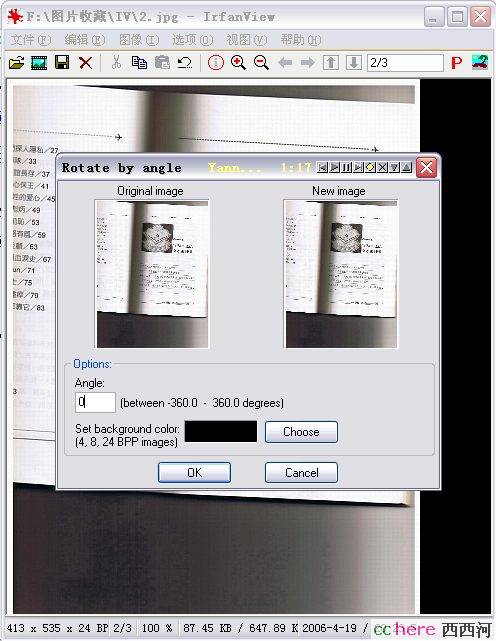
由于本图是顺时针倾斜,因此填入的修正角,应该是个代表逆时针旋转的“负数”。经验表明,一般看上去再歪斜的图片,倾斜角度也不会超过±10°,绝大多数情况下,甚至不会超过±5°。因此,就在这个区间内小心调节数字,在本例中,不要忘掉那个负号哟:
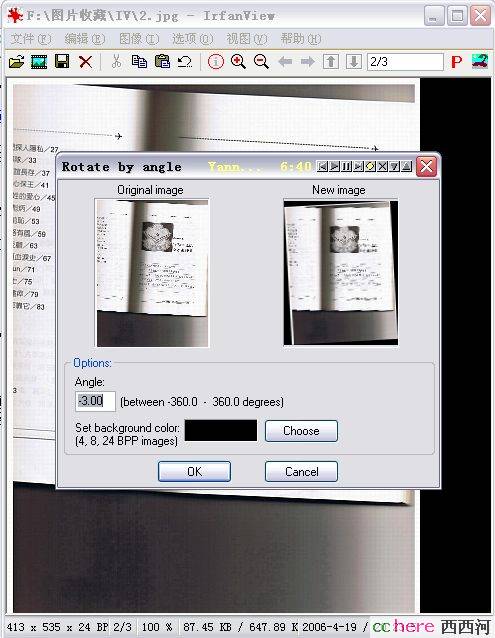
经过调整,合适的度数大约是-3°。顺便说一句,由于精确旋转菜单内预览图比较小,调整的一个简单方式就是直接看书页的上下边缘是否与窗口平行——前提是,扫描的时候,书得被压得比较狠才行,要不又得变形:)
调整好了就点OK,成为下面这样:
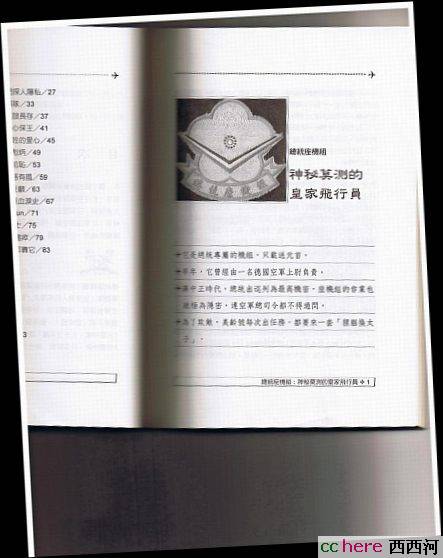
下面,开始裁切多余的部分。这个其实很简单,就是用鼠标直接在图片上拖出一个你认为合适的区域,如下:
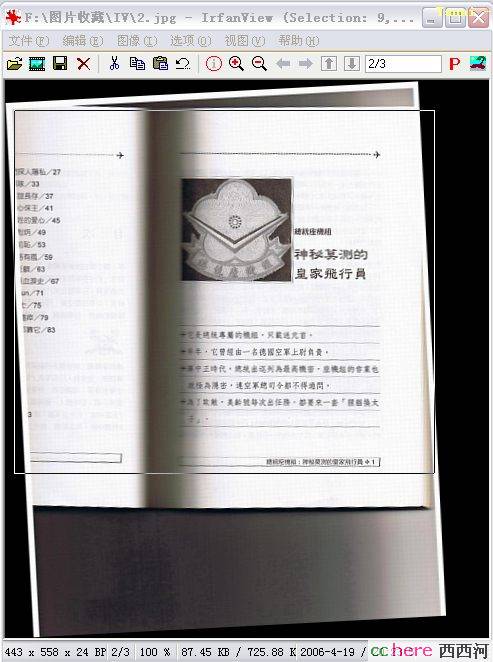
粗略定范围的工作完成。然后,松开鼠标左键,再对选定区域的边框进行调整。办法就是在四周的框线上,鼠标左键点中,然后拖拉到合适的样子。比如上图,精确调整以后,成为这样:
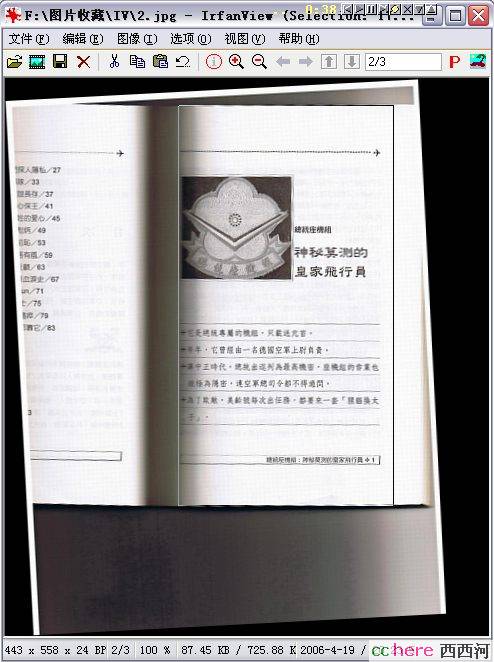
由于左页不清晰,也不是重点,这里就只相对精确地截取了右页的“有效部分”。被选中的地方,现在就是我们所需要的图片内容了——接下来的步骤很简单,就是直接按CTRL+C,或者点一下

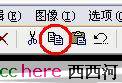
也就是了。然后,再打开一个IV窗口,直接CTRL+V粘贴,结果如下

把它“另存为”新的JPG文件就可以了。
至此,扫描图片的精确旋转和截取,基本完工了。后面的一节,是IV的一些小招数,看一下,也许也会有帮助的吧:)
本帖一共被 1 帖 引用 (帖内工具实现)
- 相关回复 上下关系8
🙂【原创】使用IrfanView发图的几个小窍门(一)

🙂不过我还是喜欢用neo imaging 闲看蚂蚁上树 字59 2006-04-27 13:43:32
🙂IV挺好用 卷心菜 字56 2006-04-23 20:04:24
🙂俺一直用ACDSEE3。1不知道各位以为如何。 1 Pita 字120 2006-04-21 22:08:59
🙂对头!我还在在用2.42呢,安装程序不到2M,也好几年了 wsxx 字323 2006-04-28 12:44:49
🙂是呀!我原来也一直用3.1 不是老陈 字119 2006-04-23 05:29:21
🙂是啊,我用这软件十多年了。 完颜陈和尚 字0 2006-04-23 11:49:33
🙂我用的6.0,但有BUG 非 字270 2006-04-23 01:06:36